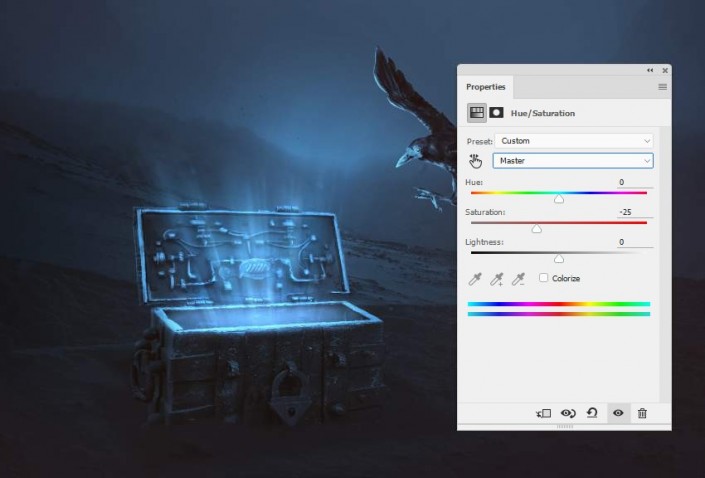場景合成,用ps合成一個神奇的魔幻效果場景
做一個曲線調整圖層來增亮烏鴉。在圖層蒙版上,在陰影區域上繪畫,使其不受此調整圖層的影響。
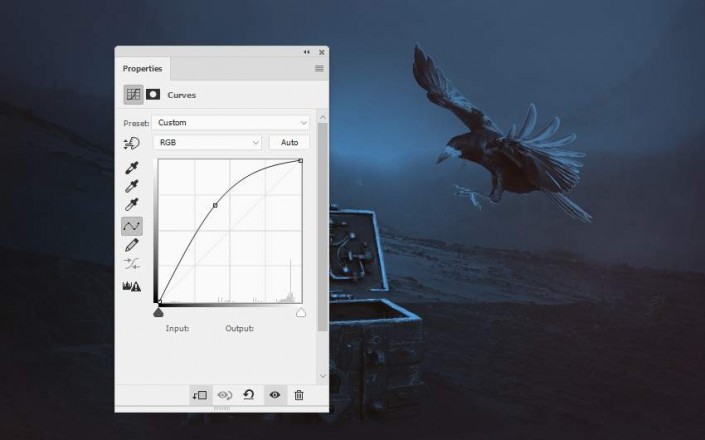

創建一個新的圖層,并使用一個中等顏色的小軟刷#1a1a19來去除烏鴉翅膀上不需要的明亮細節。

創建一個新圖層,將模式更改為覆蓋100%,填充50%灰色。使用道奇工具在烏鴉翅膀上刻畫高光,并使用刻錄工具來加強陰影的細節。

步驟1
在這一步中,我們會為胸部添加光線。創建一個新的圖層,并使用顏色的軟刷#152c3c在胸部內部進行繪制。將此圖層模式更改為Linear Dodge 100%。

在新圖層上,更改畫筆的顏色以#85aacb在胸部內部進行繪制,并將圖層的模式更改為覆蓋100%。

使用“疊加”模式創建新圖層,并使用較淺的顏色(#b4d4f1)繼續在此框內繪畫。

再次使用另一種顏色(#c6d7e6)在框內繪制,但將其模式更改為柔光100%。

添加一個新的圖層,為烏鴉輪廓和他的眼睛畫更多的高光。將此圖層模式更改為覆蓋100%。

步驟1
打開煙霧圖像,并將其添加到我們的主畫布。將此圖層模式更改為Linear Dodge 100%。

去濾鏡>模糊>運動模糊,并填寫以下設置:
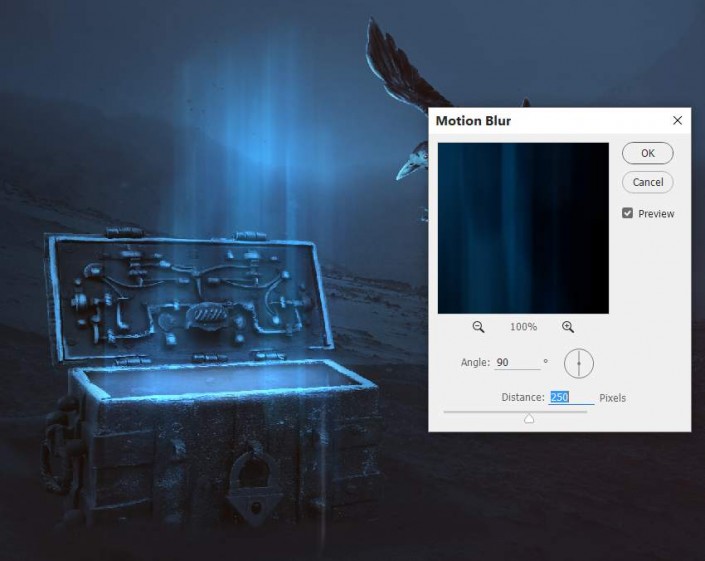
使用Control-T來改變光線的視角,使其看起來好像它是從胸腔內來的:

多次復制這個圖層,并將它們移動到盒子的中間和另一側。如果需要,可以使用圖層蒙版來刪除框外的任何不需要的光線細節。

選擇所有的光線層,并使用Control-G將它們分組到一個新的文件夾中。改變這個組的模式為Linear Dodge 100%,并創建一個色調/飽和度調整圖層來淡化藍光。